怎么修改win7工作组|win7工作组修改方法说明
发布时间:2018-05-18 18:39:04 浏览数: 小编:fan
win7系统是非常好用的系统,但是在使用中也会碰到各种问题,同一局域网,同一工作组,才可使用文件共享,打印机共享等功能,如果不在同一工作组,此功能就无法使用,在此我介绍一下win7工作组怎么更改,如何修改工作组。
win7如何修改工作组图文教程:
进入系统桌面,在桌面中的计算机处,使用鼠标点击右键。

在弹出的菜单中,选择“属性”。
win7如何修改工作组图文教程:
进入系统桌面,在桌面中的计算机处,使用鼠标点击右键。

在弹出的菜单中,选择“属性”。
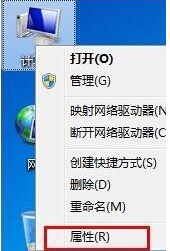
选择“高级系统设置”。

在系统设置中,找到“计算机名”。
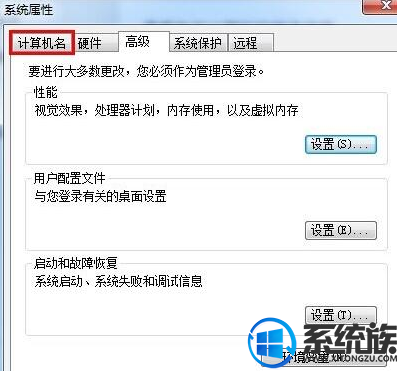
本机的默认工作机组是“WORKGROUP”,如果要更改工作组,选择“更改”。
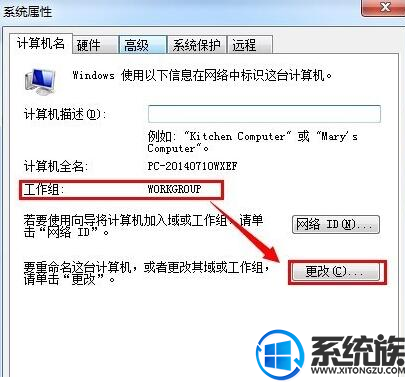
输入要更改的工作组名称,然后确定。
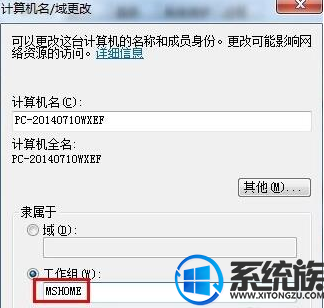
在确定之后,必须重新启动计算机才能应用这些更改,选择确定重启计算机。
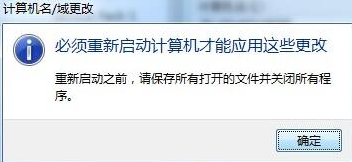
win7工作组如何修改图文教程就是以上的步骤,看会了吗,以后在办公的时候需要文件共享就可以通过更改工作组来解决相关问题。
感谢大家对我们系统族的浏览和支持,觉得不错的话就收藏和分享一下本文吧,如果大家有什么其他方法也可和我们分享一下哦,我们下期再见啦!
专题推荐: win7工作组
上一篇: 如何设置win7局域网账号密码的具体方法


















